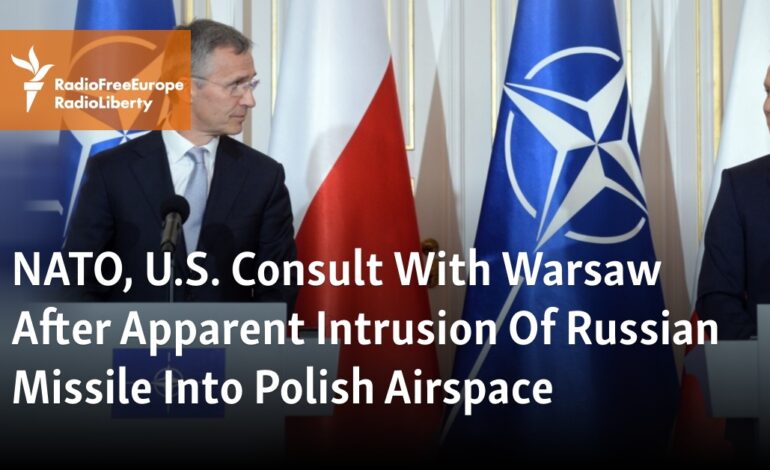Przewodnik dotyczący odinstalowywania i ponownej instalacji przeglądarki Google Chrome
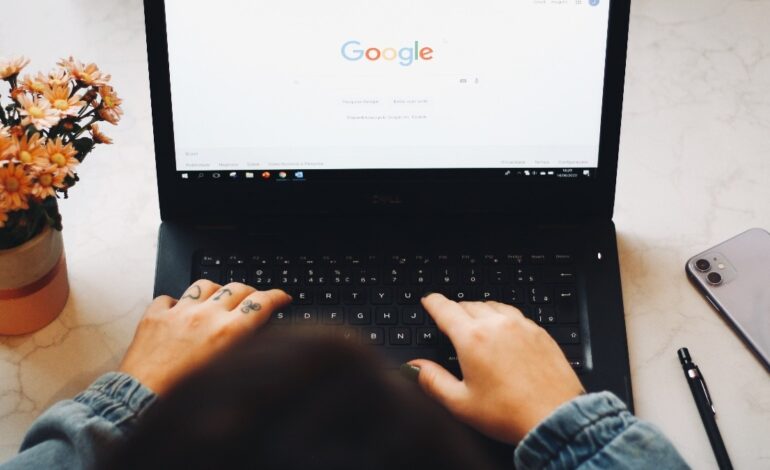
Google Chrome to jedna z najpopularniejszych przeglądarek internetowych, znana ze swojej szybkości, prostoty i wszechstronności. Może się jednak zdarzyć, że napotkasz problemy z przeglądarką Chrome, takie jak niska wydajność, awarie lub nietypowe zachowanie. W takich przypadkach odinstalowanie i ponowne zainstalowanie przeglądarki może być przydatnym krokiem w rozwiązaniu problemu. W tym artykule przeprowadzimy Cię przez proces odinstalowywania i ponownej instalacji przeglądarki Google Chrome w systemach Windows i macOS.
Postępowanie zgodnie ze szczegółowym przewodnikiem gwarantuje całkowite usunięcie przeglądarki Chrome przed ponowną instalacją, co zwiększa szanse na pomyślne rozwiązanie ewentualnych problemów. Pamiętaj, aby przed odinstalowaniem utworzyć kopię zapasową wszystkich ważnych danych i rozważyć regularne aktualizowanie przeglądarki Chrome, aby móc korzystać z najnowszych funkcji i poprawek zabezpieczeń.
DEINSTALOWANIE GOOGLE CHROME:
Zanim odinstalujesz Chrome, pamiętaj o zapisaniu wszystkich otwartych kart, zakładek i innych ważnych danych. W razie potrzeby możesz wyeksportować swoje zakładki.
W WINDOWSIE:
- Upewnij się, że wszystkie okna Chrome są zamknięte
- Naciśnij klawisz Windows i wpisz „Panel sterowania” w pasku wyszukiwania
- Otwórz Panel sterowania i przejdź do „Programy” > „Programy i funkcje”
- Znajdź przeglądarkę Google Chrome na liście zainstalowanych programów
- Kliknij prawym przyciskiem myszy Google Chrome
- Wybierz opcję „Odinstaluj” i postępuj zgodnie z instrukcjami wyświetlanymi na ekranie
- Przejdź do C:Użytkownicy[Your Username]AppDataLocalGoogleChromeDane użytkownika
- Usuń folder „Domyślny”.
- Naciśnij Windows + R, aby otworzyć okno dialogowe Uruchom
- Wpisz regedit i naciśnij Enter
- Przejdź do HKEY_CURRENT_USERSoftwareGoogleChrome i usuń folder Chrome.
W MACOS:
- Upewnij się, że wszystkie okna Chrome są zamknięte
- Przejdź do folderu „Aplikacje”.
- Przeciągnij aplikację Google Chrome na ikonę Kosza w Docku
- Przejdź do ~/Library/Application Support/Google/Chrome
- Usuń folder „Domyślny”.
- Po odinstalowaniu przeglądarki Chrome możesz przystąpić do ponownej instalacji przeglądarki.
PONOWNA INSTALACJA GOOGLE CHROME:
Po odinstalowaniu przeglądarki Chrome możesz przystąpić do ponownej instalacji przeglądarki.
W WINDOWS I MACOS:
- Odwiedź oficjalną witrynę Chrome
- Kliknij przycisk „Pobierz Chrome”.
- Otwórz pobrany plik instalacyjny
- Postępuj zgodnie z instrukcjami instalacji
- Jeśli wyeksportowałeś swoje zakładki, możesz je zaimportować podczas instalacji lub po zainstalowaniu przeglądarki Chrome.
- Zalogowanie się na konto Google umożliwia synchronizację zakładek, historii i ustawień na różnych urządzeniach.
- Dostosuj ustawienia Chrome w oparciu o swoje preferencje.